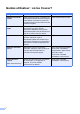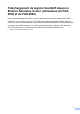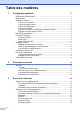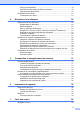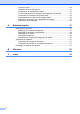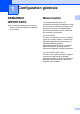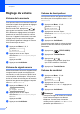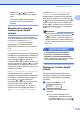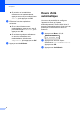Guide de l’utilisateur avancé FAX-2840 FAX-2940 MFC-7240 Tous les modèles ne sont pas offerts dans tous les pays.
Guides utilisateur : où les trouver? Quel guide? Que contient-il? Où est-il? Guide de sécurité du produit Lisez ce guide en premier. Veuillez lire ces Consignes de sécurité avant de configurer votre appareil. Consultez ce Guide pour connaître les marques de commerce et les restrictions légales.
Téléchargement de logiciel facultatif depuis le Brother Solutions Center (utilisateurs du FAX2840 et du FAX-2940) Vous pouvez télécharger sans frais un pilote d’imprimante, un pilote de scanner (FAX-2940 seulement 1) et le logiciel d’envoi PC-Fax (FAX-2940 seulement) depuis le Brother Solutions Center (Centre de solutions Brother), afin d’utiliser votre télécopieur Brother comme imprimante ou scanner (FAX-2940 seulement 1) ou d’envoyer des télécopies à partir de votre ordinateur (FAX-2940 seulement).
Table des matières 1 Configuration générale 1 REMARQUE IMPORTANTE .................................................................................1 Mémorisation .........................................................................................................1 Réglage du volume................................................................................................2 Volume de la sonnerie .....................................................................................
Envoi par lot en différé................................................................................... 18 Vérification et annulation de tâches en attente.............................................. 18 Page de garde électronique .......................................................................... 19 Présentation de la relève ..................................................................................... 21 Transmission par relève ............................................................
Arrêt de la copie ............................................................................................40 Utilisation de la touche Options .....................................................................41 Amélioration de la qualité de la copie ............................................................43 Tri des copies à l'aide du chargeur automatique de documents ...................43 Ajustement du contraste et de la luminosité ..................................................
1 Configuration générale REMARQUE IMPORTANTE La majorité des illustrations contenues dans ce Guide de l'utilisateur présentent le FAX-2940. 1 1 Mémorisation 1 1 Vos configurations de menu sont enregistrées de manière permanente, de telle sorte qu'elles ne seront pas perdues en cas de panne de courant. Les paramétrages provisoires (Contraste ou mode Outre-mer par exemple) seront perdus.
Chapitre 1 Réglage du volume Volume de la sonnerie 1 1 Vous pouvez choisir un niveau de volume de la sonnerie à partir d'une gamme de réglages comprise entre Haut et Désactivé. Appuyez sur Menu, 1, 3, 1. Appuyez sur a ou sur b pour sélectionner Désactivé, Bas, Moyen ou Haut. Appuyez sur OK. Quand l'avertisseur est activé, l’appareil émet un signal sonore quand vous appuyez sur une touche, en cas d’erreur ou après l’envoi ou la réception de télécopies.
Configuration générale Choisissez Amplif volume:Activé— Permanent si tous les utilisateurs sont malentendants. Pendant une conversation, l'utilisateur peut appuyer sur les touches ou du panneau de commande pour régler les trois niveaux de volume. (L’écran ACL affiche -non+). Lorsque vous raccrochez, le volume du combiné revient au réglage par défaut Amplif volume. • Appuyez sur ou pour régler le volume. L'écran ACL affiche le réglage choisi.
Chapitre 1 Si certains ou la totalité des utilisateurs sont malentendants, appuyez sur a ou b pour sélectionner Activé, puis appuyez sur OK. c Effectuez l'une des opérations suivantes : Si tous les utilisateurs sont malentendants, appuyez sur a ou b pour sélectionner Permanent, puis appuyez sur OK. Si seulement quelques utilisateurs ou tous les utilisateurs sont malentendants, sélectionnez Temporaire, puis appuyez sur OK.
Configuration générale Fonctions d’écologie Économie de toner b 1 1 Cette fonction vous permet d'économiser du toner. Lorsque l'option Économie de toner est réglée sur Activé, l'impression apparaît plus claire. Le paramètre par défaut est Désactivé. a c Appuyez sur Arrêt/Sortie. L'appareil sort aussi du mode Veille profonde lorsque vous décrochez ou raccrochez le combiné. Remarque Nous vous déconseillons la fonction Économie de toner pour imprimer des photos ou des images en échelle de gris.
Chapitre 1 Réglages du toner Réglage du toner (mode Continuer) 1 1 Vous pouvez régler l'appareil pour qu'il continue à imprimer après l'affichage du texte Remplacer toner sur l'écran ACL. L'appareil continuera à imprimer jusqu'à ce que l'écran ACL affiche Toner épuisé. Le réglage par défaut est Arrêter. a Remarque • Le FAX-2840 et le MFC-7240 peuvent enregistrer jusqu'à 400 télécopies en mémoire et le FAX-2940 peut enregistrer jusqu'à 500 télécopies en mémoire. Appuyez sur Menu, 1, 7. Prog.
Configuration générale Contraste de l'écran ACL Vous pouvez modifier le contraste pour éclaircir ou assombrir l'affichage de l'écran ACL. a Appuyez sur Menu, 1, 5. Prog. Général 5.Contraste ACL b c Appuyez sur c pour assombrir l'écran ACL. Sinon, appuyez sur d pour éclaircir l’écran ACL. Appuyez sur OK. Appuyez sur Arrêt/Sortie. 1 Préfixe de numérotation 1 Le préfixe de numérotation permet de composer automatiquement un numéro prédéfini avant le numéro de télécopieur.
Chapitre 1 Changer le numéro du préfixe 1 a b (États-Unis) Appuyez sur Menu, 0, 5. (Canada) Appuyez sur Menu, 0, 6. Effectuez l'une des opérations suivantes : Pour changer le numéro de préfixe, appuyez sur 1. Pour supprimer le numéro de préfixe, appuyez sur Effacer afin de supprimer les chiffres. Allez à l'étape c. Pour quitter le menu sans apporter aucune modification, appuyez sur 2. Allez à l'étape d.
2 Fonctions de sécurité Sécurité 2 Vous pouvez définir plusieurs niveaux de sécurité pour votre appareil à l'aide de TX Lock (pour FAX-2840 et MFC-7240), de Sécurité mémoire (pour FAX-2940) ou de la fonction Verrouillage de configuration. Vous ne pourrez pas continuer à programmer des télécopies différées ou des tâches de relève. Cependant, toute télécopie différée préprogrammée sera envoyée même si vous activez TX Lock, afin qu'elle ne soit pas perdue.
Chapitre 2 Désactivation de la touche Verrouillage Changer le mot de passe de TX Lock a Appuyez sur Menu, 1, 6, 1. Sécurité 1.Touch verrouil b c d Appuyez sur a ou sur b pour sélectionner Confg mot passe. Appuyez sur OK. Entrez le mot de passe à quatre chiffres enregistré. Appuyez sur OK. Si l'écran ACL affiche Vérif:, réentrez le nouveau mot de passe. Appuyez sur OK. f Appuyez sur Arrêt/Sortie. Activation et désactivation de la touche Verrouillage a b c Appuyez sur Menu, 1, 6, 1.
Fonctions de sécurité Activation/désactivation de Sécurité mémoire Remarque Pour imprimer les télécopies enregistrées en mémoire, désactivez Sécurité mémoire. Configuration du mot de passe Si vous entrez un mauvais mot de passe lorsque vous suivez les instructions cidessous, l’écran ACL indique Erreur m.passe. Entrez le bon mot de passe. Activation de Sécurité mémoire a b • Si vous avez déjà défini le mot de passe, vous n'aurez pas besoin de le redéfinir.
Chapitre 2 Quand Verrouillage de configuration est Activé, vous ne pouvez pas modifier les paramètres sans mot de passe. Vous ne pouvez modifier que les paramètres d'envoi de télécopies du menu Fax. d Entrez un nouveau mot de passe à quatre chiffres. Appuyez sur OK. e Réentrez votre nouveau mot de passe quand l'écran ACL affiche Vérif:. Appuyez sur OK. f Appuyez sur Arrêt/Sortie.
Fonctions de sécurité Restriction de la composition 2 Cette fonction interdit l'envoi d'une télécopie ou l'appel d'un numéro par erreur. Vous pouvez régler l'appareil de manière à limiter la numérotation en utilisant le pavé numérique, la composition par monotouche ou la composition par numéro abrégé.
3 Envoi d'une télécopie Options d'envoi supplémentaires Envoi de télécopies en utilisant des paramètres multiples 3 Utilisez Clair pour assombrir le document télécopié. 3 a b c Vérifiez que vous êtes en mode Fax d Appuyez sur a ou sur b pour sélectionner Auto, Clair ou Foncé. Appuyez sur OK. Même si vous choisissez Clair ou Foncé, l'appareil enverra la télécopie à l'aide du paramètre Auto si vous choisissez Photo comme résolution de télécopie.
Envoi d'une télécopie b c Opérations d’envoi supplémentaires Chargez le document. Appuyez sur Résolution, puis a ou sur b pour choisir la résolution. Appuyez sur OK. Pour changer le réglage de résolution de télécopie par défaut a Vérifiez que vous êtes en mode Fax . b Appuyez sur Menu, 2, 2, 2. Réglage envoi 2.Résolution Fax c Appuyez sur a ou sur b afin de sélectionner la résolution voulue. Appuyez sur OK.
Chapitre 3 c d e Chargez le document. Avant de commencer la diffusion Appuyez sur Marche. Les numéros de monotouche et les numéros abrégés doivent être enregistrés dans la mémoire de l'appareil pour que vous puissiez les utiliser dans une diffusion. (Consultez Guide de l'utilisateur : Mémorisation de numéros de monotouche et Mémorisation de numéros abrégés.) Raccrochez le combiné de l’appareil.
Envoi d'une télécopie Annulation d'une diffusion en cours 3 Pendant la diffusion, vous pouvez annuler l'envoi de télécopie en cours ou la totalité de la tâche de diffusion. a Appuyez sur Menu, 2, 7. L'écran ACL affiche le numéro de tâche de diffusion suivi du numéro de télécopieur appelé (par exemple, #001 123456789) le numéro de tâche de diffusion (par exemple, Diffusion#001). • Fax suivant:Act ou Fax suivant:Dés peut être sélectionné seulement si un document est chargé.
Chapitre 3 Mode Outre-mer 3 e Si vous avez des difficultés à envoyer une télécopie à l’étranger, par exemple à cause de perturbations sur la ligne téléphonique, l’activation du mode Outre-mer peut vous aider. Remarque Ce réglage est temporaire et est activé seulement pour la télécopie suivante. a Le nombre de pages pouvant être numérisées et mises en mémoire varie en fonction des données qu’elles renferment. Vérifiez que vous êtes en mode Fax . b c Envoi par lot en différé Chargez le document.
Envoi d'une télécopie a b c Appuyez sur Menu, 2, 7. Le nombre des tâches restantes s’affiche. (Consultez Création de vos propres commentaires uu page 19.) Appuyez sur a ou sur b pour faire défiler les tâches en attente et sélectionnez la tâche à annuler. Appuyez sur OK. 6.(Défini par l'utilisateur) 5.(Défini par l'utilisateur) Remarque Fax suivant:Act ou Fax suivant:Dés peut être sélectionné seulement si un document est chargé.
Chapitre 3 c Utilisation d'une page de garde imprimée Appuyez sur Menu, 2, 2, 7. Réglage envoi 7.Préparer PG d Appuyez sur a ou sur b pour sélectionner Fax suivant:Act (ou Fax suivant:Dés). Appuyez sur OK. e Appuyez sur a ou sur b pour sélectionner un commentaire. Appuyez sur OK. f Vous pouvez paramétrer l’appareil de sorte qu'il génère une page de garde à chaque envoi d'une télécopie. Vérifiez que vous êtes en mode Fax . b Appuyez sur Menu, 2, 2, 7. Réglage envoi 7.
Envoi d'une télécopie Présentation de la relève e 3 La relève vous permet de régler votre appareil afin que d'autres personnes puissent recevoir vos télécopies, mais en payant le coût de l'appel. Elle vous permet également d'appeler le télécopieur de quelqu'un d'autre et de recevoir une télécopie en payant l'appel. La fonction de relève doit être activée sur les deux appareils pour fonctionner. Tous les télécopieurs ne supportent pas la relève.
4 Réception d’une télécopie Options de télécopie à distance d 4 e Vous ne pouvez utiliser qu'une seule option de télécopie à distance à la fois. La fonction de réadressage de télécopies vous permet de faire suivre automatiquement vos télécopies reçues à un autre appareil. a Appuyez sur Menu, 2, 5, 1. Opt. acc. Dist 1.Ach/Page/Sauve b c Appuyez sur a ou sur b pour sélectionner RE-TX Fax. Appuyez sur OK. L’écran ACL vous invitera à entrer le numéro du télécopieur qui recevra les télécopies.
Réception d’une télécopie d c Effectuez l'une des opérations suivantes : Si votre téléavertisseur requiert un code NIP, entrez-le et appuyez sur #, puis sur Recomp/Pause et entrez votre numéro de télécopieur suivi de ## (maximum 20 chiffres). Appuyez sur OK. (Par exemple, appuyez sur : 1 2 3 4 5 # Recomp/Pause 1 8 0 0 5 5 5 6 7 8 9 # #) Si vous programmez un numéro de cellulaire, appuyez sur OK.
Chapitre 4 Impr messages? 1.Oui 2.Non Si vous appuyez sur 1, les télécopies en mémoire seront supprimées ou imprimées avant que le réglage change. Si une copie de sauvegarde a déjà été imprimée, elle ne sera pas réimprimée. Si vous appuyez sur 2, les télécopies en mémoire ne seront pas effacées ou imprimées et la configuration ne changera pas.
Réception d’une télécopie Extraction à distance 4 La fonction d'extraction à distance permet de récupérer les télécopies enregistrées quand vous n’êtes pas à proximité de l’appareil. Vous pouvez interroger votre appareil à partir de n’importe quel téléphone ou télécopieur à touches en utilisant le code d’accès à distance pour extraire vos messages.
Chapitre 4 b Dès que votre appareil répond, entrez votre code d’accès à distance (3 chiffres suivis de l). Un signal sonore long vous indique que vous avez reçu des messages. c Lorsque vous entendez deux signaux sonores courts, pressez 9 6 2 sur le pavé numérique. d e Attendez un signal sonore long et, à l’aide du pavé numérique, composez le numéro (maximum 20 chiffres) du télécopieur distant auquel vous voulez envoyer les télécopies, suivi de ##.
Réception d’une télécopie Commandes de télécopie à distance 4 Pour accéder aux fonctions du télécopieur à partir d'un endroit distant, vous devez utiliser une des commandes ci-dessous. Lorsque vous appelez votre appareil et que vous entrez votre code d’accès à distance (3 chiffres suivis de l), deux signaux sonores courts se font entendre, vous invitant à entrer une commande à distance.
Chapitre 4 Opérations de réception supplémentaires Impression réduite d'une télécopie entrante 4 c Appuyez sur a ou sur b pour sélectionner Marche ou Arrêt. Appuyez sur OK. d Appuyez sur Arrêt/Sortie. Remarque 4 Si vous sélectionnez Activé, l'appareil réduit automatiquement chaque page d'une télécopie entrante pour que celle-ci puisse tenir sur une feuille au format Lettre, A4, Légal ou Folio. Assurez-vous que la date et l'heure actuelles ont été réglées sur l’appareil.
Réception d’une télécopie d Présentation de la relève Appuyez sur Arrêt/Sortie. Impression d'une télécopie à partir de la mémoire 4 Si vous utilisez la fonction de mise en mémoire de télécopies (Menu, 2, 5, 1), il vous est toutefois possible d'imprimer une télécopie à partir de la mémoire lorsque vous vous trouvez près de l'appareil. (Consultez Mise en mémoire de télécopie uu page 23.) a Appuyez sur Menu, 2, 5, 3. Appuyez sur Marche.
Chapitre 4 c Spécifiez les télécopieurs que vous souhaitez inviter à émettre ou recevoir en utilisant la composition par monotouche, la composition par numéro abrégé, la fonction de recherche, le numéro d’un groupe ou composez le numéro sur le pavé numérique. Vous devez appuyer sur OK entre chaque emplacement. Appuyez sur OK. d Appuyez sur Marche. L'appareil appelle tour à tour chaque numéro individuel ou numéro de groupe pour obtenir un document.
5 Composition et enregistrement de numéros Services téléphoniques Tonalité ou impulsion (Canada uniquement) Identification de l'appelant 5 5 Si vous utilisez un service de numérotation par impulsions, mais que vous avez besoin d'émettre des tonalités (par exemple pour effectuer une opération bancaire par téléphone), suivez les instructions ci-après. Si votre système fonctionne sur un réseau de signalisation par tonalités (service Touch Tone), ces instructions ne s’appliquent pas à vous.
Chapitre 5 Visualisation de la liste d'identification de l'appelant Votre appareil retient les informations correspondant aux trente derniers appels dans la liste d'identification de l'appelant. Vous pouvez parcourir ou imprimer cette liste. Quand le trente et unième appel est reçu par l'appareil, il remplace les informations correspondant au premier appel. a c d Appuyez sur Menu, 2, 0, 3. Appuyez sur aou sur b pour sélectionner Afficher no. Appuyez sur OK.
Composition et enregistrement de numéros Système téléphonique à deux lignes 5 Un système téléphonique à deux lignes n’est rien de plus que deux numéros de téléphone distincts qui partagent la même prise murale. Chacun des deux numéros peut posséder sa propre prise téléphonique (RJ11) ou être relié à une seule prise (RJ14). Votre appareil doit être branché sur une prise téléphonique RJ11.
Chapitre 5 1 2 3 4 1 Adaptateur triplex 2 Téléphone à deux lignes 3 Répondeur externe à deux lignes 4 Appareil Vous pouvez continuer à utiliser les autres téléphones à deux lignes branchés sur les autres prises murales. Il y a deux méthodes pour ajouter un téléphone à deux lignes à la prise murale de l’appareil. Vous pouvez brancher le cordon de ligne téléphonique du téléphone à deux lignes sur la prise L1+L2 de l’adaptateur triplex.
Composition et enregistrement de numéros Autres méthodes d'enregistrement des numéros Configuration de groupes pour la diffusion d Pour les numéros de monotouche, appuyez sur les monotouches l’une après l’autre. 5 Pour les numéros abrégés, appuyez sur (Carnet d’adr.) puis entrez l'emplacement de numéro abrégé à trois chiffres. 5 Si vous envoyez souvent la même télécopie à de nombreux numéros de télécopieur, vous pouvez configurer un groupe.
Chapitre 5 a Pour ajouter des numéros abrégés, appuyez sur d ou sur c pour placer le curseur immédiatement après le dernier numéro. Appuyez ensuite sur Appuyez sur Menu, 2, 3, 3. Carnet d'adr. 3.Groupe b Sélectionnez la monotouche ou le numéro abrégé où le groupe est enregistré. Effectuez l'une des opérations suivantes : (Carnet d’adr.) puis entrez l'emplacement du numéro abrégé à trois chiffres que vous souhaitez ajouter.
Composition et enregistrement de numéros Appuyez sur (Carnet d’adr.) puis entrez l'emplacement de numéro abrégé à trois chiffres. Appuyez sur OK. Remarque Si le numéro de groupe que vous essayez de supprimer a été défini comme numéro de réadressage de télécopies, l'écran ACL vous demandera si vous souhaitez changer le nom ou le numéro. c Pour supprimer le groupe, appuyez sur 2. 5 G01:*001*002#001 1.Modif. 2.Eff.
6 Impression de rapports Rapports de télécopie c Entrez l’heure (au format 24 heures) de l’impression du rapport. Par exemple, entrez 19:45 pour 7:45 p.m. Appuyez sur OK. d Appuyez sur Arrêt/Sortie. 6 Certains rapports de télécopie (vérification de l'envoi et journal des télécopies) peuvent être imprimés automatiquement et manuellement. Rapport de vérification de l'envoi 6 Le rapport de vérification de l'envoi sert de preuve d’émission d'une télécopie.
Impression de rapports Rapports 6 Les rapports disponibles sont les suivants : 1 Transmission Affiche le rapport de vérification de l'envoi des 200 dernières télécopies sortantes et imprime le dernier rapport. 2 Indx liste tél Imprime la liste, dans l’ordre numérique ou alphabétique, des noms et des numéros enregistrés dans la mémoire des numéros abrégés et dans celle des numéros de monotouche. 3 Journal fax 6 Imprime la liste des informations relatives aux 200 dernières télécopies reçues et envoyées.
7 Faire des copies Réglages de copie 7 Lorsque vous voulez modifier rapidement les réglages de copie de manière provisoire pour la copie suivante, utilisez la touche Options. Vous pouvez utiliser différentes combinaisons de réglages. L'appareil revient à ses réglages par défaut une minute après l'opération de copie, à moins que vous n'ayez paramétré le mode Minuteur à 30 secondes ou moins. (Consultez Temporisation de mode uu page 8.) Pour changer un paramètre, appuyez sur la touche temporaire Options.
Faire des copies Utilisation de la touche Options 7 Vérifiez que vous êtes en mode COPIE. Utilisez la touche Options pour configurer rapidement les réglages de copie suivants de manière temporaire pour la copie suivante.
Chapitre 7 AgrandirRéduire 100%* 44 104% EXEiLTR 141% A5iA4 200% Auto Person(25-400%) 50% 70% A4iA5 78% LGLiLTR 83% LGLiA4 85% LTRiEXE 91% Full Page 94% A4iLTR 97% LTRiA4 Visualis page Off(1 en 1)* 2 en 1 (P) 2 en 1 (H) 4 en 1 (P) 4 en 1 (H) Les paramètres d'usine sont affichés en gras avec un astérisque.
Faire des copies Amélioration de la qualité de la copie Vous pouvez choisir parmi de nombreux réglages de qualité. Le paramètre par défaut est Auto. Auto Automatique est le mode recommandé pour les tirages ordinaires. Adapté aux documents contenant à la fois du texte et des photographies. Texte Adapté aux documents contenant uniquement du texte. Photo Adapté à la copie de photographies. Graphique a Appuyez sur Menu, 3, 1. Copie 1.
Chapitre 7 a Vérifiez que vous êtes en mode COPIE d Appuyez sur Options. Appuyez sur a ou sur b pour sélectionner Luminosité. Appuyez sur OK. e Appuyez sur c pour éclaircir une copie ou sur d pour l'assombrir. Appuyez sur OK. f Appuyez sur Marche. . b c Chargez le document. d Appuyez sur Options. Appuyez sur a ou sur b pour sélectionner Contraste. Appuyez sur OK. e f À l’aide du pavé numérique, entrez le nombre de copies (jusqu’à 99).
Faire des copies e Effectuez l'une des opérations suivantes : Appuyez sur a ou sur b pour sélectionner le taux d'agrandissement ou de réduction. b c Chargez le document. d Appuyez sur Options. Appuyez sur a ou sur b pour sélectionner Visualis page. Appuyez sur OK. e Appuyez sur a ou sur b pour choisir 2 en 1 (P), 2 en 1 (H), 4 en 1 (P), 4 en 1 (H) ou Off(1 en 1). Appuyez sur OK. f Appuyez sur Marche pour numériser la page. Appuyez sur OK.
Chapitre 7 Pour copier manuellement des deux côtés d’une feuille, utilisez la fente d'alimentation manuelle. Vérifiez que vous êtes en mode COPIE . Placez la première page du document dans le chargeur automatique de documents. (Consultez Guide de l'utilisateur : Comment charger des documents.) Insérez une feuille de papier dans la fente d’alimentation manuelle.
A Entretien régulier Nettoyage de l'appareil Nettoyez régulièrement l'extérieur et l'intérieur de l'appareil avec un chiffon sec non pelucheux. Lorsque vous remplacez la cartouche de toner ou le tambour, veillez à nettoyer l'intérieur de l'appareil.
c Essuyez l'extérieur de l'appareil avec un chiffon doux, sec et non pelucheux pour enlever la poussière. Nettoyage du chargeur de documents a Mettez l'appareil hors tension à l'aide de l'interrupteur d'alimentation. Débranchez tout d'abord le cordon de ligne téléphonique, débranchez tous les câbles, puis débranchez le cordon d'alimentation de la prise de courant c.a.
Entretien régulier Nettoyage du fil corona A Si vous rencontrez des problèmes de qualité d'impression, nettoyez le fil corona primaire comme suit : a Ouvrez le capot avant et laissez l’appareil allumé pendant 10 minutes afin que le ventilateur interne refroidisse les pièces de l’appareil qui sont très chaudes. b Sortez lentement le tambour et la cartouche de toner. AVERTISSEMENT A SURFACE CHAUDE Si vous venez d'utiliser l'appareil, certaines de ses pièces internes seront extrêmement chaudes.
• Pour éviter que l'appareil ne soit endommagé par l'électricité statique, ne touchez PAS les électrodes illustrées cidessous. c d Replacez le tambour et la cartouche de toner dans l'appareil. Fermez le capot avant. Nettoyez le fil corona à l'intérieur du tambour en faisant glisser délicatement la languette verte de gauche à droite et de droite à gauche à plusieurs reprises.
Entretien régulier c Ouvrez le capot arrière (bac de sortie face imprimée dessus). d Ouvrez le capot de la fente d'alimentation manuelle. e f Avec les deux mains, ajustez les guidepapiers de l'alimentation manuelle à la largeur du papier que vous allez utiliser. g Avec les deux mains, placez une feuille au format A4 ou Lettre dans la fente d'alimentation manuelle de manière à ce que le bord supérieur de la feuille touche le rouleau d'alimentation du papier.
• N'introduisez JAMAIS plus d'une feuille de papier à la fois dans la fente d'alimentation manuelle, au risque de provoquer un bourrage. a Ouvrez le capot avant et laissez l’appareil allumé pendant 10 minutes afin que le ventilateur interne refroidisse les pièces de l’appareil qui sont très chaudes. b Une fois que l'appareil s'est refroidi, mettez l'interrupteur de l'appareil sur Arrêt.
Entretien régulier • Pour éviter que l'appareil ne soit endommagé par de l'électricité statique, ne touchez PAS les électrodes illustrées ci-dessous. c Sortez lentement le tambour et la cartouche de toner. d Abaissez le levier de verrouillage vert et retirez la cartouche de toner du tambour.
Important f Pour éviter les problèmes de qualité d'impression, ne JAMAIS toucher les pièces illustrées en gris. Faites tourner l'engrenage du tambour à la main tout en regardant la surface du tambour photosensible (1). 1 g e Quand vous avez trouvé la marque correspondant à la page exemple sur le tambour essuyez la surface du tambour photosensible à l'aide d'un coton-tige sec jusqu'à disparition de la poussière ou de la colle de la surface.
Entretien régulier h Replacez la cartouche de toner dans le tambour jusqu'à entendre le déclic du verrouillage. Si vous avez correctement replacé la cartouche, le levier de verrouillage vert remontera automatiquement. i Replacez le tambour et la cartouche de toner dans l'appareil. j Fermez le capot avant.
b Retirez complètement le bac à papier de l'appareil. c Essorez fermement un chiffon non pelucheux imbibé d'eau tiède, puis utilisez-le pour nettoyer le chemin du séparateur (1) du bac à papier et enlevez la poussière. d Nettoyez les deux rouleaux de chargement (1) à l'intérieur de l'appareil pour retirer la poussière. 1 1 56 e f Replacez le bac à papier dans l'appareil. Rebranchez le cordon d'alimentation dans la prise de courant c.a. Enclenchez l'interrupteur d'alimentation de l’appareil.
Entretien régulier Vérification de l'appareil Vérification des compteurs de pages A A Info. machine 2.Compteur page Appuyez sur a ou sur b pour voir Total, Fax/Liste, Copie ou Imprimer. c Appuyez sur Arrêt/Sortie. Vérification de la durée de vie restante des pièces • Si vous devez transporter votre appareil, remballez-le dans son emballage d'origine pour éviter de l'endommager. L'appareil doit être assuré à sa valeur réelle auprès du transporteur.
d Placez le matériau de protection (1) dans l'appareil avec l'inscription « REMOVE » à gauche, tel qu'illustré. i Emballez le cordon d'alimentation et la documentation imprimée dans la boîte d'origine tel qu'illustré ci-dessous : LEFT (1) e Replacez le tambour et la cartouche de toner dans l'appareil. f Placez la bande élastique sur la poignée du tambour, tel qu'illustré. FRONT g Fermez le capot avant. Retirez le combiné et le cordon en spirale du combiné.
Entretien régulier j Fermez la boîte et renforcez-la à l'aide de bandes adhésives.
B Glossaire B Voici une liste complète des caractéristiques et des termes qui apparaissent dans les guides de Brother. La disponibilité de ces caractéristiques dépend du modèle acheté. ACL (écran à cristaux liquides) Écran de l’appareil qui affiche des messages interactifs pendant la programmation et qui indique la date et l’heure lorsque l’appareil est inactif.
Glossaire Envoi en lot À des fins d’économies, toutes les télécopies destinées au même numéro de télécopieur seront envoyées en un seul envoi. Index liste tél Liste, en ordre numérique, des noms et des numéros enregistrés dans la mémoire des numéros abrégés et dans celle des numéros de monotouche. Envoi en temps réel Lorsque la mémoire est pleine, vous pouvez envoyer des télécopies en temps réel. Journal des télécopies Répertorie les données sur les 200 dernières télécopies entrantes et sortantes.
Multitâche Votre appareil peut numériser en mémoire les télécopies sortantes ou les tâches programmées, en même temps qu’il envoie une télécopie ou imprime une télécopie entrante. Numérisation Processus consistant à envoyer une image électronique d’un document papier dans votre ordinateur. Numéro abrégé Numéro préprogrammé pour faciliter la composition.
Glossaire Sonnerie distincte Service d’abonné acheté à l’opérateur téléphonique qui vous procure un autre numéro de téléphone sur une ligne téléphonique existante. L’appareil Brother utilise le nouveau numéro pour simuler une ligne de télécopie dédiée. Volume du bip sonore Réglage du volume du bip sonore lorsque vous appuyez sur un touche ou faites une erreur. Volume du combiné Réglage du volume du combiné.
C Index A ACL (écran à cristaux liquides) contraste .................................................7 Agrandir/Réduire copies ..........................44 Annulation diffusion en cours ..................................17 mise en mémoire de télécopie ..............23 options de télécopie à distance .............24 tâches de télécopie en mémoire ...........18 tâches en attente de recomposition ......18 Apple Macintosh Consultez le Guide utilisateur - Logiciel.
lignes de substitution ............................32 système téléphonique à deux lignes .....33 M Macintosh Consultez le Guide utilisateur - Logiciel. Manuel envoi .....................................................15 Mémoire mémorisation ..........................................1 Mise en mémoire de télécopie .................23 activation ...............................................23 désactivation .........................................
télécopie (standard, fine, superfine, photo) .......14 S Sécurité restriction de la composition .................13 TX Lock ...................................................9 Verrouillage de configuration ................11 Sécurité mémoire .....................................10 Système téléphonique à deux lignes .......33 T Tambour nettoyage ..............................................50 vérification (durée de vie restante) ........57 Télécopieur, autonome envoi .....................................
Brother International Corporation 100 Somerset Corporate Boulevard P.O. Box 6911 Bridgewater, NJ 08807-0911 USA La Corporation Internationale Brother (Canada) Ltée 1 rue Hôtel de Ville, Dollard-des-Ormeaux, QC, Canada H9B 3H6 Visitez notre site Web http://www.brother.com/ Ces appareils sont approuvés pour utilisation dans le pays d'achat uniquement. Les entreprises Brother locales et leurs revendeurs ne supportent que les appareils achetés dans leur propre pays.